Pour copier le système MoodleBox sur votre carte microSD, nous recommandons d’employer l’utilitaire Raspberry Pi Imager. Ce programme est fourni par la Fondation Raspberry Pi.
Marche à suivre
- Télécharger la dernière version de l’utilitaire Raspberry Pi Imager et l’installer sur l’ordinateur.
- Lancer l’application Raspberry Pi Imager.
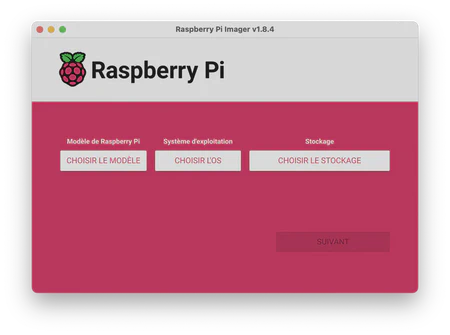
- Cliquer le bouton Choisir le modèle sous Modèle de Raspberry Pi et sélectionner le modèle de votre Raspberry Pi.
- Cliquer le bouton Choisir l’OS sous Système d’exploitation, défiler vers le bas et sélectionner Other specific purpose OS.
- Défiler vers le bas, cliquer MoodleBox, puis cliquer sur la version de l’image-disque MoodleBox.
- Cliquer le bouton Choisir le stockage et sélectionner la carte microSD.
- Cliquer le bouton Suivant, puis dans le dialogue suivant sur Modifier réglages et répondre Non à la question Voulez-vous pré-remplir le mot de passe Wi-Fi à partir du trousseau du système ?
- Dans l’onglet Général de la fenêtre suivante, spécifier les paramètres désirés pour la MoodleBox :
- cocher la case Nom d’hôte et indiquer le nom d’hôte, par exemple moodlebox,
- cocher la case Définir nom d’utilisateur et mot de passe et indiquer le nom d’utilisateur et le mot de passe, par exemple moodlebox et Moodlebox4$,
- ne pas cocher les autres cases (Configurer le Wi-Fi et Définir les réglages locaux)
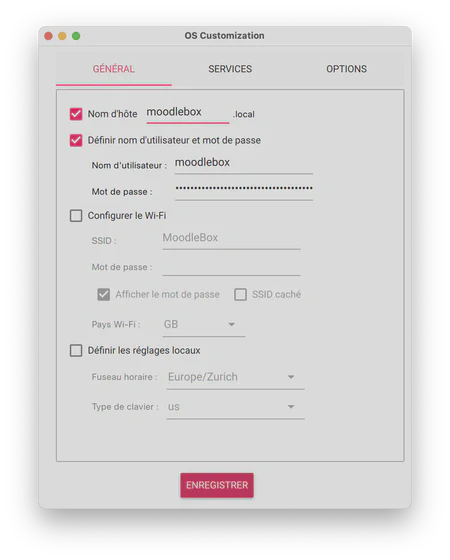
- Dans l’onglet Services, cocher la case Activer SSH et l’option Utiliser un mot de passe pour l’authentification.
- Cliquer sur Enregistrer et répondre Oui à la question Voulez-vous appliquer les réglages de personnalisation de l’OS ?
- Répondre Oui lorsqu’il est demandé de continuer en supprimant toutes les données sur la carte SD.
L’application Raspberry Pi Imager télécharge alors la dernière version de l’image MoodleBox et la copie sur la carte microSD. L’opération prend quelques minutes. La durée dépend de la connexion Internet et de la carte microSD.